det är därför en PC-minnesuppgradering är ett sätt att öka datorns hastighet och prestanda. Ju mer RAM din dator har, desto mjukare känns och körs allt. Du kommer att uppleva snabbare starttider, fler webbläsarflikar utan avbrott, högre FPS (bilder per sekund) när du spelar, mer frihet att multitaska med olika appar och en allround snappier-upplevelse.
redo att ge det en virvel? Läs vidare för vår kompletta PC-minne installationsguide.,

vad gör uppgradering av RAM?
uppgradering av RAM ger datorn de kritiska resurser den behöver för att tillfälligt blanda data från hårddisken till CPU för att bearbeta den. Även de snabbaste solid state-enheterna (SSD) är tröga jämfört med hur snabbt RAM kan få din dator den information den behöver. Utan RAM-eller utan tillräcklig RAM för vad det är du gör – datorn skulle bli outhärdligt långsam eller inte ens fungerar alls.
generellt lägger folk till mer RAM för att:
-
snabba upp sina datorer.,
-
Njut av snabbare surfning.
-
optimera sina datorer för spel.
-
förhindra kraschar under foto-eller videoredigering.
-
andas in nytt liv i en gammal dator.
Observera att alla skäl som anges ovan direkt relaterar till att göra din dator snabbare och kraftfullare. Det är den främsta anledningen till att uppgradera RAM.
finns det några risker?
ingenting vågade, ingenting fick! Utföra din egen RAM uppgradering är inte utan dess faror., Främst riskerar du att skada datorns känsliga interna komponenter-även om det här är möjligt när du öppnar det för att peta runt eller till och med bara rensa ut lite damm. Du kommer sannolikt också att upphäva tillverkarens garanti, om du har en.
läs vidare för att lära dig om de viktigaste faktorerna att överväga i förväg, så att när det är dags att uppgradera din RAM, vet du exakt vad du ska göra.
och om du hellre inte vill uppgradera ditt RAM-minne kan du fortfarande få mer prestanda ur datorn med ett specialiserat datoroptimeringsverktyg., Avg TuneUp raderar automatiskt skräpfiler, inaktiverar onödiga program, och utför en hel rad andra effektivitetshöjande uppgifter för att hålla datorn i toppform.
hämta det för Android, Mac
hämta det för Android, Mac
hämta det för Mac, Android
hämta det för Mac, Android
Välj din nya RAM
du har några viktiga överväganden när det gäller hur du väljer ram för moderkortet på din dator., Innan du lägger till RAM till din dator, fråga dig själv följande frågor:
-
hur mycket RAM har jag för närvarande?
-
hur mycket RAM behöver jag?
-
hur mycket RAM kan min dator hantera?
-
vilken typ av RAM ska jag få?
På så sätt vet du exakt vilken typ av RAM att köpa och hur mycket av det du behöver.
hur mycket RAM har du för närvarande?
ditt första steg är att kontrollera det aktuella RAM-minnet på din dator., Kom ihåg att du inte letar efter datorns totala lagringsutrymme — det är din hårddisk — men för datorns tillgängliga minne.
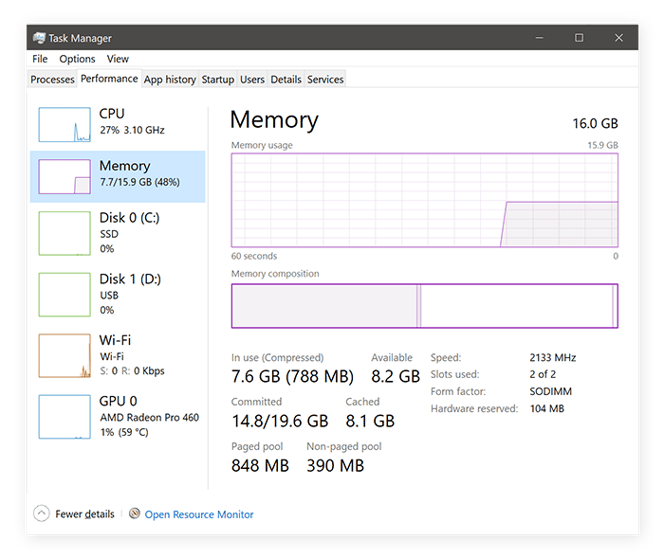
om du använder Windows 10 högerklickar du på aktivitetsfältet längst ner på skrivbordet och väljer Aktivitetshanteraren. Du kan också öppna den genom att trycka på Ctrl + Shift + Esc. Välj fliken Prestanda och hitta ditt minne. Du ser din nuvarande RAM visas i gigabyte (GB).
för en mer omfattande översikt över denna process, ta en titt på vår guide för att kontrollera din RAM på datorn.
hur mycket RAM behöver du?,
förutsatt att din nuvarande RAM är otillräcklig, hur mycket RAM behöver du verkligen? Det är möjligt att lägga till för mycket RAM samt inte tillräckligt, så du vill svara på denna fråga tidigt.
Tänk på följande faktorer när du fattar ditt beslut:
-
primär användning: vad kommer du huvudsakligen att använda din dator för? Intensiva uppgifter som high-end spel och videoredigering kräver mycket mer RAM, så du behöver minst 16 GB för smidig prestanda. För normal surfning eller ordbehandling bör 8 GB vara tillräckligt.
-
Budget: RAM är inte billigt., Även om du kan hitta bra erbjudanden för RAM online, är det bäst att köpa från välrenommerade leverantörer med garantier och solid returpolicy.
-
gränser: din dator kan hantera bara så mycket RAM, och om du köper för mycket, kommer du inte att kunna använda allt. Läs vidare om du vill veta mer om dessa gränser och hur du kan hitta denna information.
som en allmän regel, överväga 4 GB RAM som ett minimum, men få 8 GB om det ligger inom din budget. Med 8 GB RAM, kommer du att njuta avsevärt förbättrad prestanda., Oroa dig inte om att ha 16 GB RAM eller mer om du inte använder din dator för mer intensiva program och processer.
hur mycket RAM kan din dator rymma?
Du kan inte bara lägga till mer RAM till datorn utan att bekräfta några saker i förväg. Varje dator har två gränser för sitt maximala RAM: moderkortet och operativsystemet (OS). Vilken gräns som är lägre är det maximala RAM-minnet för din dator.,
hitta moderkortets maximala RAM
moderkortet har en maximal mängd RAM som det kan hantera och en fast mängd RAM-kortplatser – de fysiska utrymmena där RAM-modulerna finns. Tänk på dessa faktorer när du bedömer hur du väljer RAM för ditt moderkort.

se de fyra spåren i det övre vänstra hörnet av moderkortet? Det är där din RAM går. På detta specifika moderkort finns det fyra slitsar tillgängliga, vilket är vanligt idag.
identifiera först vilken typ av moderkort du har., För att undvika att ta saker isär, du kan använda en tredje part verktyg som Speccy av CCleaner, som kommer att visa alla datorns kärninformation utan att behöva gräva runt för det. Identifiera din moderkortstillverkare och modell, slå sedan upp sin maximala RAM-kapacitet online eller i din ägarhandbok.
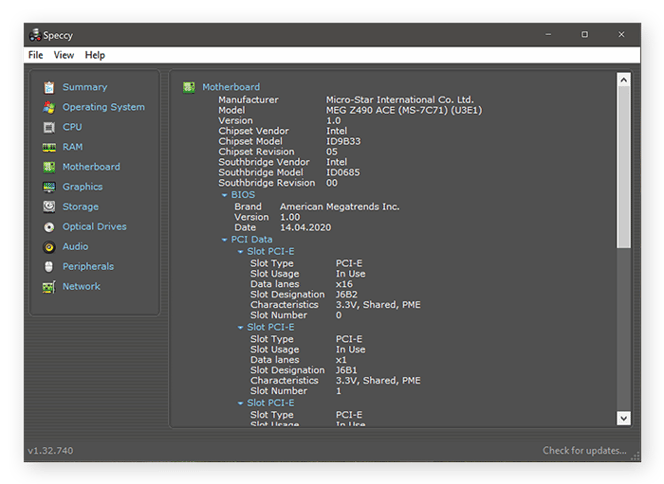
RAM-moduler finns i en rad kapaciteter, så även om du bara har några få RAM-kortplatser kan du möta moderkortets RAM-max genom att köpa RAM-moduler med högre kapacitet., Till exempel, om ditt moderkort har fyra RAM-kortplatser och maxar ut vid 32 GB RAM, kan du installera fyra 8 GB RAM-moduler.
se till att RAM du köper är kompatibel med ditt moderkort. Dagens RAM är känd som DDR4, medan den tidigare generationen kallas DDR3. Ett moderkort med DDR4-kortplatser tar inte DDR3 RAM-moduler och vice versa.
hitta operativsystemets maximala RAM
alla 32-bitars Windows-operativsystem är begränsade till 4 GB RAM. Även om ditt moderkort kan rymma mer, kommer ditt operativsystem inte att kunna göra någonting med det, och det kommer att slösas bort.,
64 – bitars operativsystem kan hantera mer RAM, men gränserna varierar från ett operativsystem till nästa. 64-bitarsversionen av Windows 10 Home kan komma åt maximalt 128 GB RAM, medan 64-bitars Windows 7 Home Premium kan utnyttja upp till 16 GB RAM. Kolla online för att ta reda på hur mycket RAM ditt operativsystem kan använda.
vilken typ av RAM ska jag köpa?
om du handlar online för RAM, kommer du sannolikt att förväxlas med de olika beskrivningarna. Här förklarar vi några av de mer komplexa terminologin, så att du vet exakt vad du köper.,
-
DDR4-XXXX (till exempel DDR4-3200): detta är frekvensen av ditt minne. Den billigaste och vanligaste RAM körs för närvarande på 2133 till 2666 MHz. Men spelare och innehållsskapare kanske vill ha mer kraft-3200, 3600, 4000 MHz eller mer.
högre frekvens, eller ”klockfrekvens”, betyder att RAM kan utföra fler beräkningar per sekund — vilket innebär att det kan hantera mer aktivitet än RAM med en lägre klockfrekvens., Till exempel, efter att ha kört flera interna tester, ökade vår genomsnittliga totala spelprestanda med cirka 15% med den scorchingly snabba effekten av 4266 MHz RAM, jämfört med de mer fotgängarhastigheter som ses med 2666 MHz.
-
CLXX / Timings: det här är latensen i ditt minne: den tid det tar för RAM att mata ut data till stiften (metallbitarna som ansluter till ditt moderkort). Till exempel ser du beskrivningar som CL16-18-18-38. – herr talman! Här tar RAM 16 klockcykler för att slutföra en uppgift., För mer information, kolla in denna fullständiga tekniska uppdelning av minnestider och deras inverkan.
kom bara ihåg: lägre latens är bättre. Du hittar också det superhög klockade minnet-4600 eller till och med 5000 MHz — kommer att ha högre latens, vilket faktiskt skadar pRestanda. Den söta platsen för många spelare är mellan 3600 till 4200 MHz. Jag har personligen valt ett kit med 4266 MHZ med en anständig latens på 19.
-
Dual Channel vs., Quad Channel: om du köper RAM får du vanligtvis två moduler i ett paket för ”dual-channel” – ändamål, vilket i huvudsak fördubblar dataöverföringshastigheten. På professionella datorer för arbetsstationsanvändning, vanligtvis med en Intel Core X eller AMD Threadripper CPU, får du även quad-channel.
När du har identifierat vilken typ av CPU eller moderkort du har, vet du om du kan använda dubbla eller quad RAM-konfigurationer. Det finns en liten skillnad i prestanda när du använder en dubbelkanal, så det är alltid lämpligt att köpa det kitet om du kan., Quad-channel minne har dock endast begränsade effekter på hastighet.
så här uppgraderar du RAM på en stationär dator
med en lämplig mängd RAM i handen är du redo att utföra en skrivbordsminnesuppgradering. Så här uppgraderar du skrivbordet med ytterligare RAM:
-
Stäng av datorn och vänta tills den svalnar helt.
-
koppla bort alla sladdar, kablar och tillbehör.
-
Öppna datorns hölje. Se bruksanvisningen för specifika instruktioner om din dator., Du kommer sannolikt att behöva skruva loss den, så var noga med att komma ihåg vilka skruvar som går var. De kanske inte alla är av samma typ och storlek.

-
Tryck på en omålad metallyta i datorn för att ladda ut statisk elektricitet från kroppen. Detta hjälper till att skydda datorns känsliga interna komponenter från oavsiktlig skada.
-
hitta din RAM. Din bruksanvisning hjälper till här.
-
ta försiktigt bort dina nuvarande RAM-moduler. Om datorn använder klipp för att hålla RAM-modulerna på plats, tryck dem åt sidan., Detta bör också höja RAM-modulen upp, så att du lättare kan ta bort den.

-
sätt försiktigt in dina nya RAM-moduler genom att placera kanten med guldkontakterna i RAM-facket och trycka modulen på plats. Justera skåran i RAM-modulen korrekt så att den glider hela vägen in i spåret. Rör bara dina RAM-moduler vid hörnen och kanterna — inte längs topparna, och rör aldrig guldkontakterna!

-
ersätt datorns hölje.,
-
Anslut alla dina kablar och kontakter tillbaka.
Hur uppgraderar du RAM på en bärbar dator
finns det ett sätt att öka RAM på en bärbar dator? Så länge du inte har nått systemets maximala RAM, så ja! Samma överväganden som gäller för skrivbordsram bestämmer också hur mycket RAM din bärbara dator kan hantera.
dessutom kan vissa bärbara datorer inte vara berättigade alls för RAM-uppgraderingar. Ibland löds RAM-modulerna direkt på moderkortet, vilket innebär att du inte kan ta bort dem själv. Kontrollera online för att se om din bärbara dator har utbytbar RAM.,
förutsatt att din bärbara dator kan hantera mer RAM, så här lägger du till det:
-
Stäng av din bärbara dator, stäng den och låt den svalna.
-
koppla bort alla sladdar, kablar och tillbehör.
-
vänd den och placera den nedåt på arbetsytan.
-
Öppna det nedre höljet, eller ta bort den del som täcker din RAM. Detaljerna här beror på vilken typ av bärbar dator du har. Om du behöver skruva loss väskan, kom ihåg vilka skruvar som går in i vilka hål, eftersom storlekarna kan variera från en skruv till nästa.,
-
Tryck på en omålad metallyta i din bärbara dator för att ladda ut statisk elektricitet från din kropp. Detta hjälper till att skydda din bärbara dators känsliga interna komponenter.
-
Ta bort dina nuvarande RAM-moduler genom att försiktigt trycka undan klippen som håller dem på plats. Varje RAM-modul ska dyka upp och ut i en vinkel. Då kan du dra ut den ur RAM-spåret.
-
hämta dina nya RAM-moduler vid kanterna eller hörnen. Vidrör inte gold-kontakterna eller komponenterna ovanpå modulen!,
-
justera skåran på din nya RAM-modul korrekt Med RAM-kortplatsen och sätt sedan in den. Tryck ner den tills den låses på plats.
-
Tryck ner på RAM-modulen så att den ligger platt inuti din bärbara dator. Klämmorna ska glida tillbaka på plats.
-
byt tillbaka höljet på din bärbara dator, vänd den bärbara datorn tillbaka över och anslut sedan alla dina kablar och sladdar tillbaka in.
kontrollera din RAM-uppgradering
När du har installerat nytt RAM, slå på datorn och kontrollera dess RAM igen för att se till att allt fungerar korrekt., Du kan gå tillbaka till Aktivitetshanteraren som beskrivits ovan, eller du kan högerklicka på den här datorn från skrivbordet och välj Egenskaper.
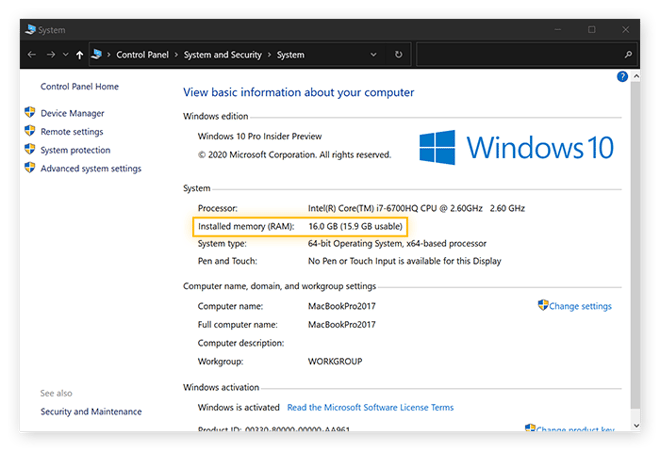
leta efter datorns minnesinformation och kontrollera att den totala mängden minne som visas matchar det RAM-minne du just har installerat. Om så är fallet, Grattis-du har framgångsrikt uppgraderat din RAM!
var man kan köpa mer RAM
Du kan köpa din nya RAM antingen online eller personligen på en dator återförsäljare-men hur som helst, gör din forskning i förväg., RAM är dyrt, och du vill veta att du är skyddad med pålitliga garantier och returpolicy om du köper fel RAM eller om det inte fungerar korrekt. Köp alltid RAM från en ansedd leverantör.
att gå med ny RAM är i allmänhet det säkraste alternativet, men det blir också dyrare. Du kan också köpa RAM från en kvalificerad refurbisher-vilket innebär att det har återställts till like-nytt tillstånd — men observera att även om det blir billigare än helt nytt RAM, kommer ditt garantiskydd inte att vara så länge., Slutligen kan du köpa secondhand RAM, men du gör det ofta på egen risk, utan några efterhandsskydd alls.
det finns mer till bra PC-prestanda än RAM
RAM är inte alltid den viktigaste aspekten av PC-prestanda, hur många människor tror att det är. Du kan ha all RAM i världen-eller åtminstone alla RAM datorn kan hantera – men om resten av din dator inte är optimerad för att fungera effektivt, kommer du fortfarande att fastna i leran.,
avg TuneUp tar bort all värdelös programvara, skräpfiler och annan digital gunk för att öka datorns hastighet och få den tillbaka i form. Innan sprickbildning datorn öppen för en RAM-uppgradering, prova att se vad den kan göra när det är gratis att utföra på sitt bästa. Och även efter att ha installerat ny RAM, avg TuneUp kommer att se till att du maximerar värdet av allt det nya minnet.,
hämta det för Android, Mac
hämta det för Android, Mac
hämta det för Mac, Android
hämta det för Mac, Android